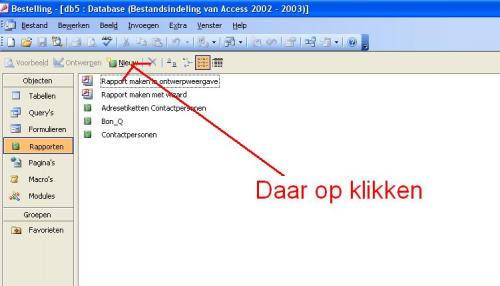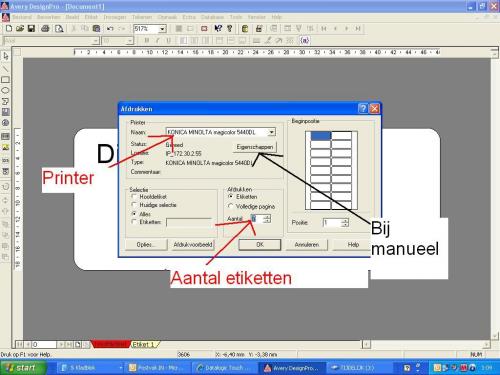-
Items
32.336 -
Registratiedatum
-
Laatst bezocht
Inhoudstype
Profielen
Forums
Store
Alles dat geplaatst werd door stegisoft
-
Ik denk dat het beste is om terug te gaan naar de winkel want je hebt garantie. Laat ons iets van horen. We duimen voor u dat je snel geholpen wordt.
-
Als beiden toetsenbord ps2 dus geen usb is dan moet de toetsenbord werken tenzij je de batterij vergeten ben.
-
Kijk eens als die stop of je ergens op een toets moet klikken.
-

[OPGELOST] WORD 2007/ foutmelding bij opstart: functie bevat macro's
stegisoft reageerde op valuc's topic in Archief Microsoft Office
Je moet de macro beveiliging in de instelling verlagen. Standaard wordt die met extra beveiliging geinstalleerd. Start Klik op linker bovenhoek op de ronde geel / rood circeltje. Klik rechts onderaan het vakje op Optie voor Word Dan links op vertrouwingscentrum Dan rechts op instelling voor vertrouwingscentrum Bovenaan op Alle macro uitschakelen met melding. (tweede boven) Klik ok en nogs OK Sluit Word. Start Word weer op en dan krijgt je die melding niet meer. Zo moet je ook doen voor Excel enz. -
Waarschijnlijk hebt je een pc gekocht zonder installatie. Kijk in de handleiding of je die niet zelf moet installeren met de bijgeleverd dvd.
-
Je moet wel eerst partitie maken.
-

pc problemen - kan XP niet installeren
stegisoft reageerde op michaeltheone's topic in Archief Windows Algemeen
Start de computer op. Klik op F1 of F2 of DEL om naar de bios te gaan. Kijk daar hoe warm de processor is. Kijk ook of de geheugen wordt herkend. -
Je hebt een nieuwe pc en voor de eerste keer start die niet op?
-

draadloos netwerk: probleem met toevoegen laptop
stegisoft reageerde op Klaas122's topic in Archief Internet & Netwerk
Netwerkcentrum Netwerkverbinding beheren Daar op kabel lan klikken met de rechtermuis. Dan op uitschakelen (verbreken) klikken. Bij draadloos lan verbinding met rechtermuis op inschakelen (verbinden) klikken. -

draadloos netwerk: probleem met toevoegen laptop
stegisoft reageerde op Klaas122's topic in Archief Internet & Netwerk
Aan de laptop zijde lijkt volgens mij alles OK. Zie bericht 9 Ga nu naar de router en kijk of deze mac adres is toegevoegd: 00 26 5E 39 9F 01 -

[OPGELOST] primary slave not detected
stegisoft reageerde op nnjjiittss's topic in Archief Hardware algemeen
Misschien hebt je per ongeluk de harddisk kabel een beetje los gemaakt. Druk aan beiden nog eens extra in. Hier gaat wel om een oude computer. Je had een oude schijf toegevoegd. Maar dan moet je wel opletten dat uw eerste harddisk primaire ingesteld is wat zo is maar als je de tweede schijf toevoegd op dezelfde kabel dan moet je die als slave zetten. Dit kan je aan de achterkant doen en je ziet dan 8 pinnen en daar in ziet je een plastiek ding ingeplugd. Op de bovenkant van de harddisk staat hoe je dat moet instellen als slave. Nu weet ik wel niet hoe oud de computer is. Bij sommige oude moederborden moet je ook de harddisk handmatig toevoegen in de bios. De gegevens staan op de bovenkant van uw harddisk zoals LBA enz. Die moet je dan ingeven in de bios. Naargelang het type moederbord is de harddisk ook gelimiteerd tot een bepaalde grootte. Bij zeer oude moederbord is dat zelfs tot maximaal 4,5 GB harddisk met een uiterste van 15 GB en zeer uitzonderlijk tot 20 GB Je zou eerst de gegevens van de moederbord proberen achterhalen. De naam van de moederbord staat op de moederbord zelf. Staat er niks dan computer opstarten en onderaan ziet u een reeks cijfers en letters en die moet je dan opschrijven. -
Je kan de log zo uploaden: Klik hier onder op meer optie Scoll naar beneden Klik op beheer bijlage Bovenaan op Bladeren klikken Dan uploaden Even wachten Je ziet u log. Venster sluiten. Reactie versturen.
-

[OPGELOST] Krijg webcam niet geïnstaleerd
stegisoft reageerde op Jordy1471's topic in Archief Hardware algemeen
Kan je misschien een foto uploaden van uw webcam? -

Modem software VISTA of XP het zelfde?
stegisoft reageerde op kristof28's topic in Archief Windows Algemeen
Als deze uw modem is dan heb ik goed nieuws: http://www.speedtouch.nl/docs/User_Guide_USB_nl_R301.pdf Als dat klopt dan dit downloaden voor vista: http://www.speedtouch.nl/downloads/S...Setup_v0.3.exe Instructie: Na download, programma starten en het modem pas aansluiten als de wizard er om vraagt. U dient vooraf op de hoogte te zijn van het voor het betreffende ADSL-netwerk geldende verbindingsmodel (PPPoA of RFC1483 en welke VP/VC). -
Ook de log bevestigd dat uw computer IP adres niet correct is. Ik moet toch wel nadenken hoe zoiets kan.
-

[OPGELOST] adressen en naamkaartjes afdrukken op etiket
stegisoft reageerde op pchelp's topic in Archief Microsoft Office
Ik weet wel hoe je moet doen maar ik moet het telkens weer zoeken. In bijlage ziet je waar je op moet klikken. Dit is wel access 2003 maar bij 2007 zal het waarschijnlijk hetzelfde zijn. Je maakt eerst een qeurry met de gegevens die je nodig hebt voor de etiketten. -
Het voorbeeld dat ik gaf met Word: Als je op een blad wilt zetten en gewoon op Bestand en dan afdrukken. De barcode wordt gewoon afgedrukt. In dit geval koopt je gewoon 160 gr print papier. Het zelfde gebeurd ook als je op Etikketen wilt doen met Avery. Je moet dan in dit geval 1 etiket maken en dan kan je afdrukken zoveel je wilt.
-

[OPGELOST] Visual basic crap verwijderen
stegisoft reageerde op lufraki's topic in Archief Andere software
Over welke SQL server hebt je want er verschillende soorten? -

Kan de Bits service niet starten
stegisoft reageerde op Sophie 1's topic in Archief Windows Algemeen
Meer inlichting over dat probleem vindt je hier: An update package that includes BITS 2.0 and WinHTTP 5.1 is available for Windows Server 2003, for Windows XP, and for Windows 2000 -
Volgt deze instructie: ZyXEL - Windows XP aanpassen voor gebruik van een Wireless client
-

Modem software VISTA of XP het zelfde?
stegisoft reageerde op kristof28's topic in Archief Windows Algemeen
Dat is wel verbazend dat nu na 2 jaar geen driver is voor Vista. Als je alcatel speed touch usb type 121 hebt dan is er wel een vista driver. Je kan geen xp driver in vista gebruiken. -

draadloos netwerk: probleem met toevoegen laptop
stegisoft reageerde op Klaas122's topic in Archief Internet & Netwerk
"bij lan enkel instellingen automatisch detecteren geselecteerd" Dit moet je uitvinken. Probeer nu bericht 21 nog eens. Maar in plaats van ipconfig typ je ipconfig /all (dus ipconfig spatie /all) ---------- Post toegevoegd om 20:17 ---------- Vorige post was om 20:13 ---------- "bij lan enkel instellingen automatisch detecteren geselecteerd " Dat moet je uitvinken. Doe nog eens bericht 21 Maar in plaats van ipconfig typ je ipconfig /all (ipconfig spatie /all) Indien mogelijk een screen maken door op prt scr toets te klikken en plakken in tekenprogramma en dan uplauden. -
Je mag gerust via mail doen als je dat kunt. Probeer dit ook eens: Internet explorer openen Klik op extra Klik op internetoptie Klik op inhoud Klik bij automatisch aanvullen op instelling. Vink uit: Formulieren en wachtwoord Klik OK Sluit internet explorer Start internet explorer en probeer nu of het lukt in te loggen.
-

draadloos netwerk: probleem met toevoegen laptop
stegisoft reageerde op Klaas122's topic in Archief Internet & Netwerk
Ga naar start Klik op internet explorer met de rechtermuis en dan op eigenschappen. Klik op verbinding Wat staat daar in het vakje? Dan op lan-instelling Is daar iets geselecteerd?

OVER ONS
PC Helpforum helpt GRATIS computergebruikers sinds juli 2006. Ons team geeft via het forum professioneel antwoord op uw vragen en probeert uw pc problemen zo snel mogelijk op te lossen. Word lid vandaag, plaats je vraag online en het PC Helpforum-team helpt u graag verder!